我们的相机会储存很多照片,喜欢拍照的朋友就知道了,查看照片的时候,照片多到看花眼,如果想要找某张照片出来,那能看自己看的眼花缭乱。照片太多的苦恼就是要整理,有的时候为了拍好一张照片,我们往往通过很多个角度或者抓拍瞬间来拍摄,这样就会产生很多质量不高的照片,在删除一些照片的时候如果不慎误删了,那该怎么办呢?相机不像电脑有回收站这个功能,照片误删了也没法还原,但是是不是就真的无法恢复了呢?当然不是,使用数据恢复软件还是可以很快找回的,今天就来给大家讲讲恢复误删照片文件的方法,下面一起来看看转转大师数据恢复软件是如何找回误删照片文件的吧。

转转大师数据恢复操作步骤:
第一步:选择恢复模式

选择合适的恢复模式,如果照片是因为误删丢失,那就选择“误删除恢复”,其他同理。
第二步:选择照片储存位置

照片储存在那个磁盘就扫描那个磁盘。
第三步:查找照片

文件扫描结束后,快速搜索我们的照片文件,找到你要恢复的照片。
第四步:预览文件
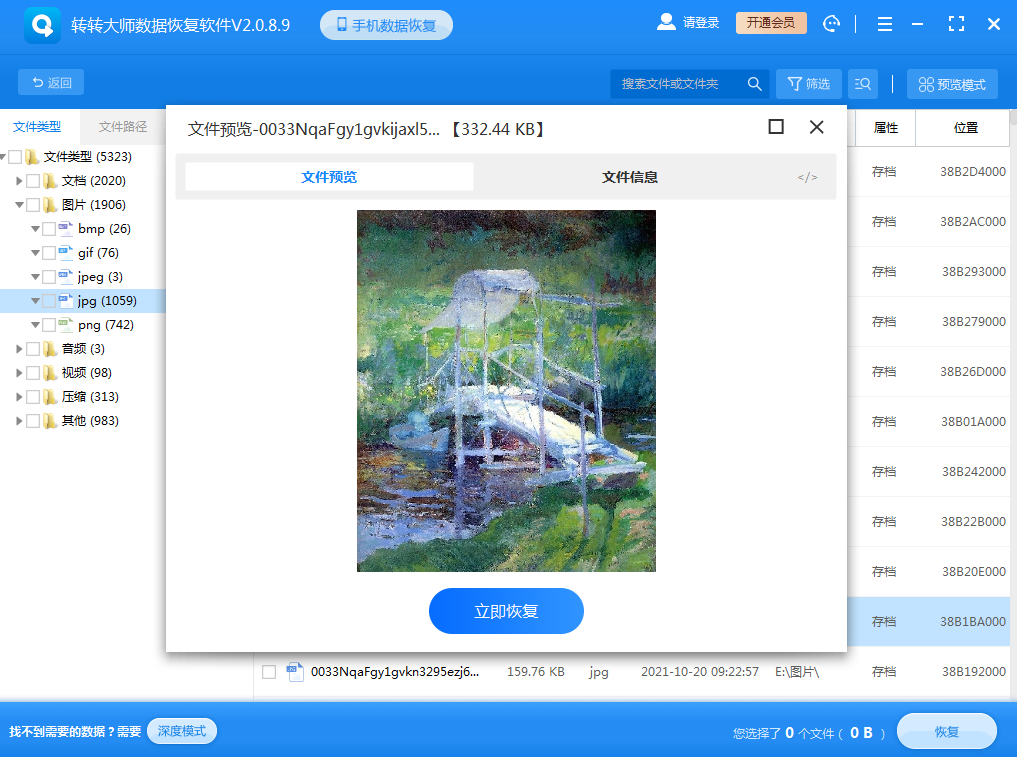
找到照片后先别急着恢复,双击预览一下,没问题再恢复,如果预览失败,则说明照片已经被损坏,无法恢复,所以,预览还很重要的哦。
第五步:恢复文件
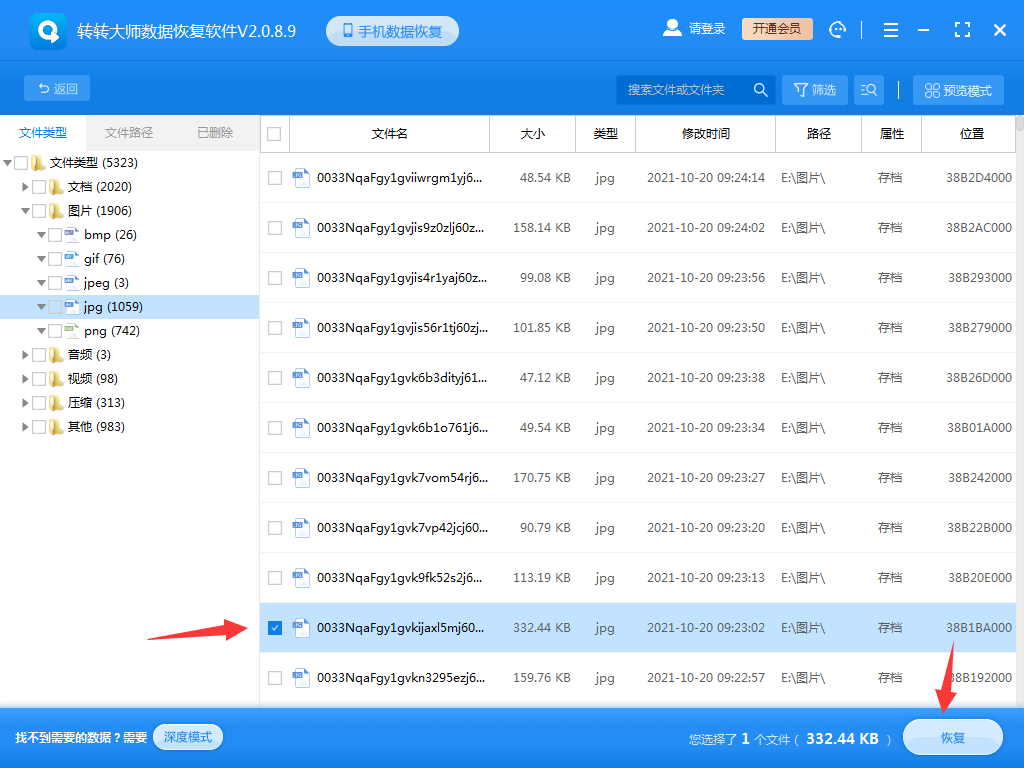
确定照片可恢复后,选中它,点击恢复即可。
以上就是恢复误删照片文件的步骤了,希望看完本篇教程的你对数据恢复一个清晰的思路,更快更好的将数据恢复出来,不过需要注意的是,数据能不能被恢复出来,还是要取决于数据是否有被覆盖,所以我们在数据丢失后要避免写入操作,以免新写入的信息将旧的信息覆盖。
 技术电话:17306009113
技术电话:17306009113 工作时间:08:30-22:00
工作时间:08:30-22:00 常见问题>>
常见问题>>



 数据恢复软件教程
数据恢复软件教程 U盘数据恢复
U盘数据恢复 回收站数据恢复
回收站数据恢复

